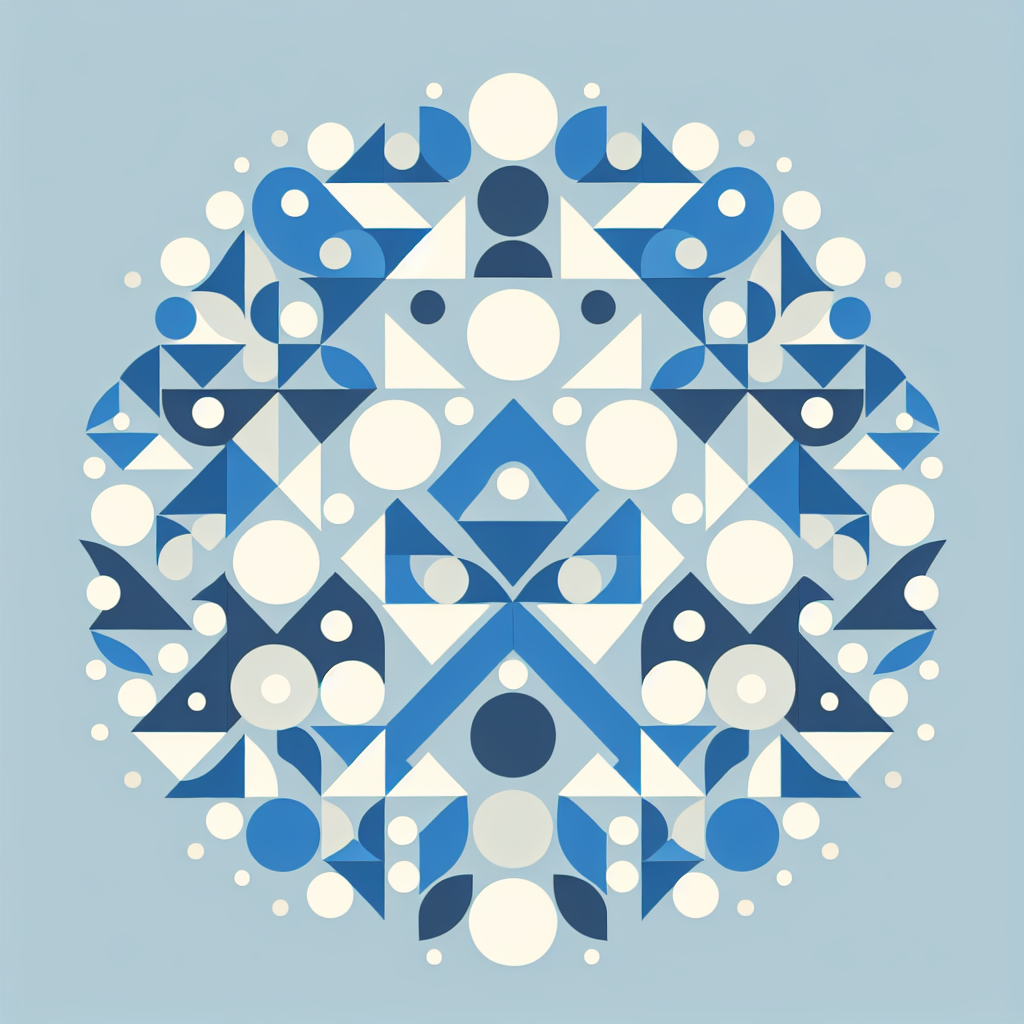はじめに
こんにちは、アドビ製品に興味を持っている皆さん!この記事では、特にAdobe Photoshopでのパターン作成に焦点を当て、初心者の方が抱える悩みを解決するための情報をお届けします。プロの目線から、またプロの写真家の視点からもアドバイスを交えながら、パターンの作成や適用について詳しく解説していきます。さあ、一緒にクリエイティブな世界を探求していきましょう!
パターンの作成方法
Photoshopで独自のパターンを作る手順
まずは、自分だけのオリジナルパターンを作成する方法を見ていきましょう。Photoshopを開いたら、新しいドキュメントを作成し、デザインしたいパターンの要素を配置します。次に、これをパターンとして保存するために、「編集」→「パターンを定義」を選択します。これで、あなたのデザインがパターンとして利用可能になります。
手順のポイント
- サイズは小さめに設定することで、繰り返し効果が得られます。
- 色や形にバリエーションを持たせると、より魅力的なパターンが作成できます。
- デザインのテーマに合った要素を選ぶことが大切です。
効果的なテクニックとヒント
パターン作成の際には、いくつかのテクニックを活用することで、クオリティを向上させることができます。例えば、レイヤースタイルを使って影を加えたり、色のグラデーションを取り入れたりすることで、深みのあるパターンを作ることが可能です。また、他のデザイン要素との組み合わせを考えると、より一層印象的な作品が生まれるでしょう。

パターンの適用方法
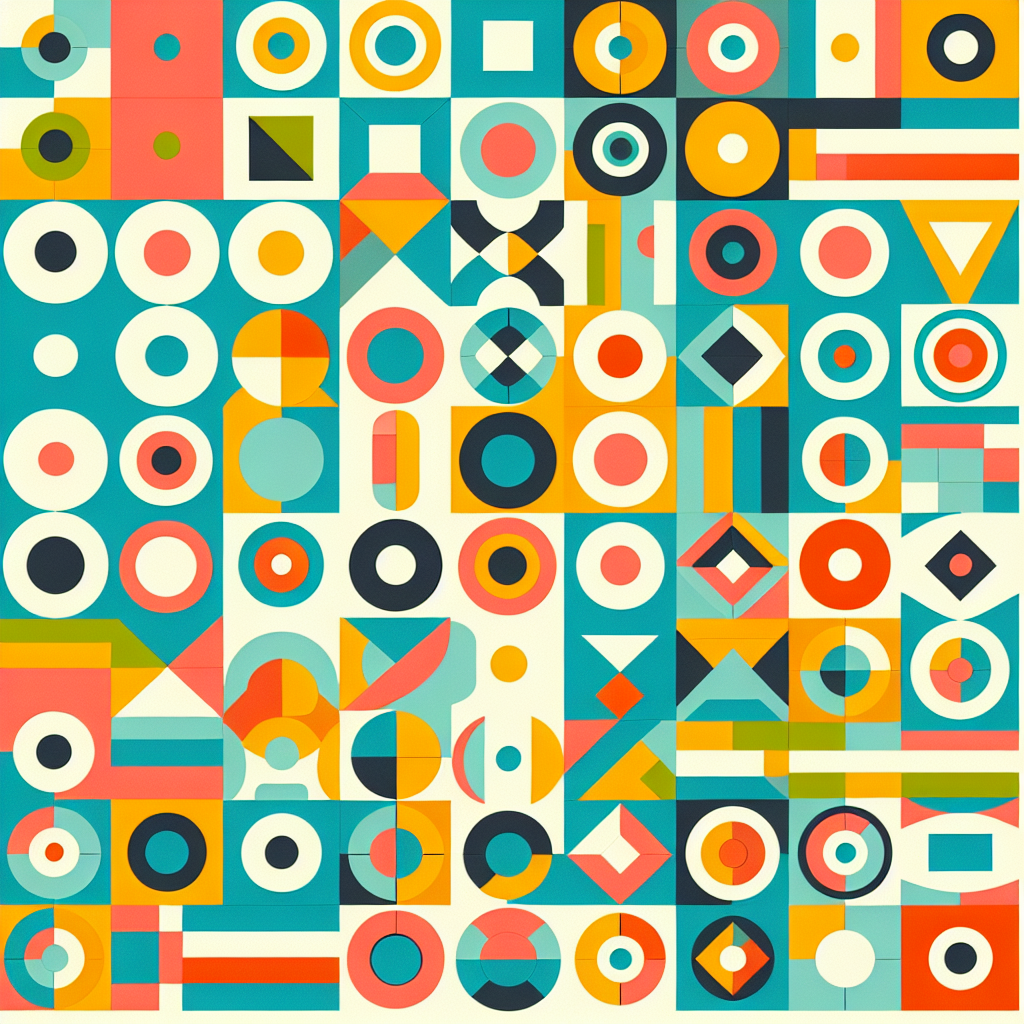
作成したパターンの適用手順
作成したパターンを実際のデザインに適用するのはとても簡単です。まず、適用したいレイヤーを選択し、「レイヤースタイル」→「パターンオーバーレイ」を選びます。ここで、先ほど作成したパターンを選択することで、簡単にデザインに取り入れることができます。
適用のヒント
- パターンのスケールを調整して、デザイン全体に合うようにしましょう。
- 不透明度を変えることで、他の要素とのバランスを取ることができます。
- 複数のパターンを重ねて、ユニークな効果を生み出すのもおすすめです。
デザインにおけるパターンの活用法
パターンは、デザインに深みやリズムを与える素晴らしい方法です。背景として使ったり、特定の要素を強調するために利用したりすることができます。特に、ウェブデザインや印刷物において、パターンを効果的に使用することで、視覚的なインパクトを高めることができます。
パターンのダウンロード先
無料で入手できる高品質パターンのリスト
インターネット上には、無料でダウンロードできる高品質のパターンがたくさんあります。例えば、Adobeのマーケットプレイスでは、プロが作成したパターンを簡単に見つけることができます。これらのパターンを使うことで、時間を節約しつつ、クオリティの高いデザインを実現できます。
有料パターンのおすすめリソース
より多くの選択肢を求める方には、有料のパターンリソースもおすすめです。Creative MarketやEnvato Elementsなどでは、独自のスタイルを持つパターンが数多く揃っています。これらのサイトでは、デザインにぴったりのパターンを見つけることができるでしょう。
パターンの編集方法

既存のパターンをカスタマイズする方法
既存のパターンをカスタマイズすることで、より個性的なデザインに仕上げることができます。Photoshopでは、パターンをレイヤーとして開き、色や形を自由に編集することが可能です。これにより、他の作品と差別化されたオリジナルのパターンを作成できます。
カスタマイズのポイント
- 色相や彩度を調整して、独自の色合いを作り出しましょう。
- パターンの一部を切り取って、新しいデザインを生み出すこともできます。
- フィルターを使って、質感を追加するのも効果的です。
パターンの色やサイズを変更するテクニック
パターンの色やサイズを変更することで、デザインに新しい息吹を吹き込むことができます。Photoshopの「イメージ」→「調整」メニューを使って色を変更したり、「編集」→「変形」でサイズを調整することができます。これにより、同じパターンでも異なる印象を与えることが可能です。
トラブルシューティング
パターンが正しく表示されない場合の対処法
時々、作成したパターンが正しく表示されないことがあります。まずは、パターンが正しく定義されているかを確認しましょう。また、レイヤーの不透明度やブレンドモードを調整することで、表示が改善されることがあります。
パターンの適用に関する一般的な問題と解決策
パターンを適用する際に問題が発生した場合は、レイヤーの選択が正しいか再確認してください。さらに、Photoshopのバージョンによっては、機能に違いがある場合がありますので、公式サイトで最新の情報をチェックすることも大切です。
まとめ
Adobe Photoshop パターンを活用するためのポイント
Adobe Photoshopでのパターン作成は、クリエイティブな表現を広げる素晴らしい方法です。独自のパターンを作成し、適用することで、あなたのデザインがより魅力的になります。ぜひ、今回の内容を参考にして、自分だけのオリジナルパターンを楽しんでみてください!
次のステップとさらなる学びのリソース
これからさらにスキルを磨くためには、オンラインコースやチュートリアルを活用するのが効果的です。Adobeの公式サイトやYouTubeチャンネルには、役立つ情報がたくさんありますので、ぜひチェックしてみてください。あなたのクリエイティブな旅が素晴らしいものになりますように!